El streaming desde tu Xbox abre un mundo de posibilidades de creación de contenidos. Si eres un jugador experimentado, hay muchos métodos para iniciar tu andadura en el streaming. En este artículo se analizan tres formas de cómo hacer streaming desde Xbox.
Desde funciones integradas a aplicaciones de terceros, explora cómo hacer streaming desde Xbox con facilidad. Y lo que es más, la guía también introducirá una herramienta dedicada para elevar tu juego de streaming. Prepárate para mejorar tu experiencia de creación de contenidos y atraer a tu público como nunca antes. Sigue leyendo para saber más.
En este artículo
Parte 1. Cómo empezar a hacer streaming en Xbox: Lo básico
El streaming desde tu Xbox implica dos aspectos principales. Una es la retransmisión en directo en plataformas como Twitch o YouTube. Otra es la transmisión desde la consola a un ordenador conectado a la misma red Wi-Fi. Cada método ofrece ventajas únicas y responde a preferencias y necesidades diferentes.
- Transmisión en directo a plataformas
Xbox facilita la transmisión de tus partidas a las plataformas de streaming más populares. Descarga aplicaciones de streaming como Twitch, YouTube o Discord en tu Xbox. Estas aplicaciones ofrecen características y funcionalidades adicionales adaptadas a los streamers.
- Transmisión a un ordenador
Puedes utilizar la aplicación Xbox Companion en tu ordenador para hacer streaming desde tu Xbox. Asegúrate de que tu Xbox y tu computadora están conectados a la misma red Wi-Fi. Activa las funciones remotas en tu Xbox para permitir la transmisión. Esto implica configurar los ajustes dentro del menú de ajustes de Xbox.
Preparación para el streaming
Antes de lanzarse al streaming, es esencial prepararse:
- Equipo de pruebas. Comprueba que la Xbox, el ordenador y cualquier accesorio adicional, como cámaras o micrófonos, funcionan correctamente.
- Personaliza los ajustes. Ajusta la configuración tanto en tu Xbox como en las plataformas de streaming para reflejar tus preferencias. Configura la calidad de video, los niveles de audio y los ajustes de privacidad.
- Crea un canal. Si vas a retransmitir en plataformas como Twitch o YouTube, dedica tiempo a configurar tu canal. Utiliza un título pegadizo, imágenes atractivas y una descripción clara.
- Practica. Familiarízate con el proceso de streaming. Pruébalo en privado antes de presentarlo en directo a tu público.
Parte 2. Cómo transmitir juegos en Xbox de 3 maneras eficaces
Transmitir el juego desde tu consola es una forma fantástica de compartir tus experiencias con los demás. Analicemos 3 formas eficaces de transmitir juegos desde tu Xbox One, Series S o Series X:
Forma 1: Cómo transmitir juego en Xbox con software dedicado
Cuando se trata de retransmitir partidas desde tu consola Xbox, contar con un software dedicado puede marcar la diferencia. Wondershare DemoCreator es un software potente y versátil para capturar y transmitir el juego desde tu consola Xbox. Ofrece una solución completa para capturar, editar y transmitir tus experiencias de juego con facilidad. Estas son sus principales características:
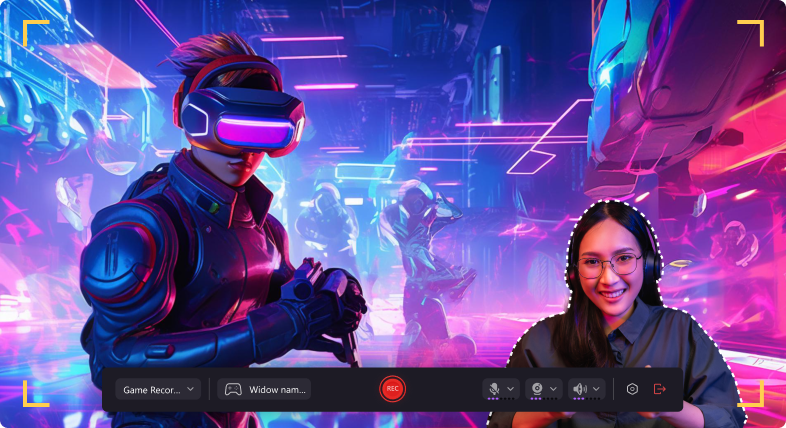
- Grabación de juegos estable y fluida. DemoCreator garantiza que cada momento de tu experiencia de juego se capture a la perfección.
- Grabación en alta definición hasta 4k/8k con 120 fps. Muestra tu destreza en los juegos con un detalle asombroso.
- Grabación de partidas en directo con superposición de webcam. Añade un toque personal a tus retransmisiones superponiendo la imagen de tu cámara web a la grabación del juego.
- Grabación y edición multipista. Personaliza tus flujos con contenidos de calidad profesional adaptados a tus preferencias.
- Muchos activos de juego en tendencia. Accede a una amplia gama de activos de juego de tendencia. Mejora el atractivo visual de tus flujos y mantén tus contenidos frescos y atractivos.
- Almacenamiento gratuito en la nube y uso compartido en redes sociales. Guarda y comparte tus mejores momentos de juego con el almacenamiento gratuito en la nube y las funciones integradas para compartir en redes sociales.
Cómo retransmitir juegos en Xbox con DemoCreator
Estos son los pasos para empezar a retransmitir tu juego con DemoCreator:
Paso 1: Descarga DemoCreator e instálalo en tu ordenador. Inicia el programa y accede a tu cuenta DemoCreator o crea una nueva.
Paso 2: Preparativos para la grabación de partidos o la retransmisión en directo
Selecciona Grabación de juegos desde el menú principal. Conecta tu consola Xbox al ordenador mediante una tarjeta capturadora o la función de reproducción remota. Empieza a emitir y luego edita tu archivo grabado con el editor de video DemoCreator.
Si deseas retransmitir en directo, selecciona Presentación en video. Selecciona una ventana de juego, configura tu webcam, añade un fondo virtual y haz clic en el botón Streaming para empezar.
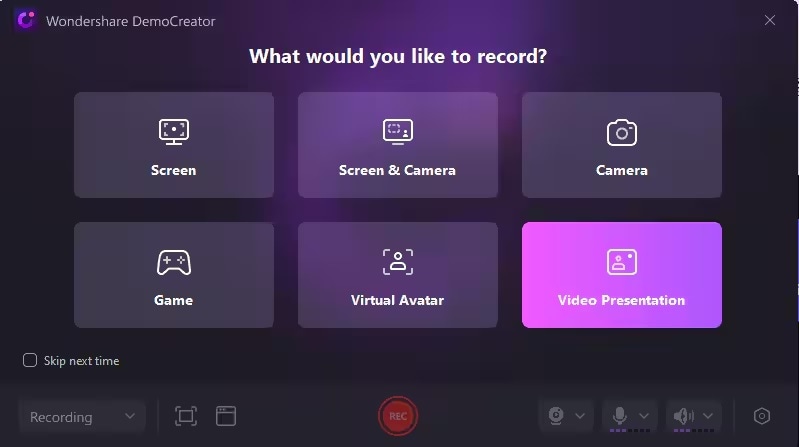
Paso 4: Transmitir en directo a través de plataformas de streaming (por ejemplo, YouTube).
Ve a YouTube y haz clic en el icono "Crear" de la esquina superior derecha y elige En directo.
A continuación, elige el tipo de flujo que deseas iniciar, selecciona Cámara web integrada y haz clic en Ir.
Después de completar todos los detalles del flujo, selecciona “WS VCamera (cámara de video)” de la lista situada bajo la vista previa del flujo . Una vez seleccionada, verás que la cámara de YouTube se actualiza para mostrar la misma vista que en DemoCreator.
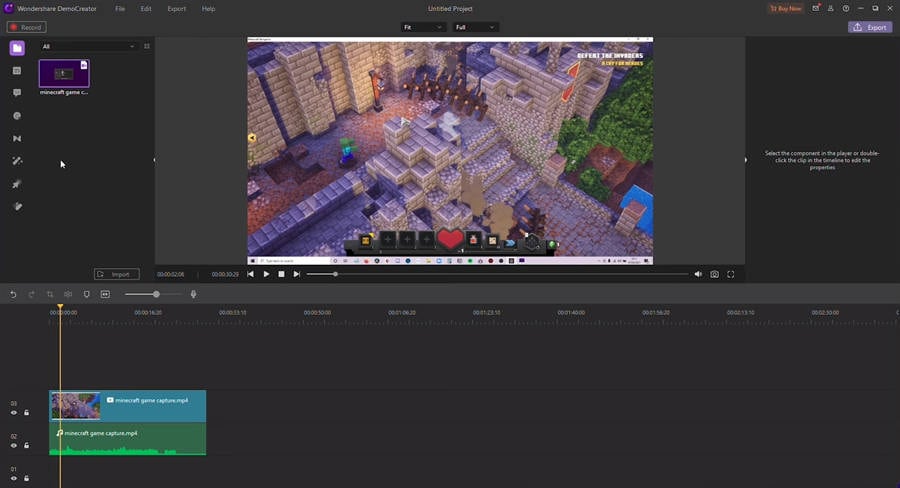
DemoCreator puede ayudarte a realizar fácilmente transmisiones en directo en Twitch, Zoom, Skype, Teams, Google Meet, YouTube Live, Facebook Live y otras plataformas. Puede consultar la guía detallada para retransmisión en directo con DemoCreator.
Forma 2: Cómo hacer streaming desde Xbox One, Series S|X con Remote Play
Puedes transmitir tu juego de Xbox a tu teléfono, tableta o computadora con el juego remoto. Te permite jugar desde cualquier lugar de tu casa. Sigue los pasos:
Paso 1: Ve al menú de configuración de tu consola Xbox. Activar reproducción remota. En tu teléfono, tableta o computadora, descarga e instala la aplicación Xbox. Inicia sesión en tu cuenta Xbox.
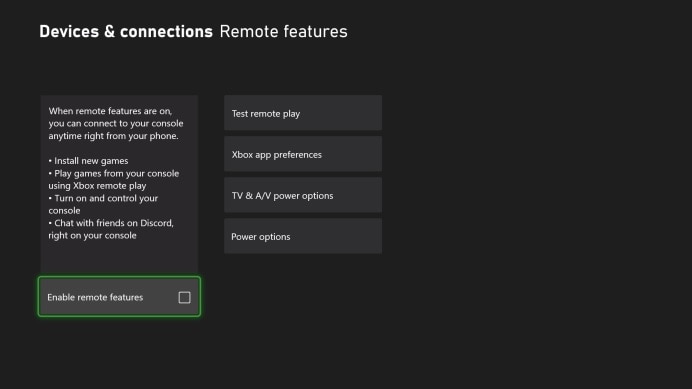
Paso 2: Abre la aplicación Xbox y selecciona la opción para conectarte a tu consola Xbox. Sigue las instrucciones que aparecen en pantalla. Espera a que ambos dispositivos establezcan una conexión.
Paso 3: Una vez conectado, ve a la sección "Remote Play" de la aplicación Xbox. Elige tu juego preferido. Tu Xbox transmitirá el juego a tu dispositivo, permitiéndote jugar a distancia.
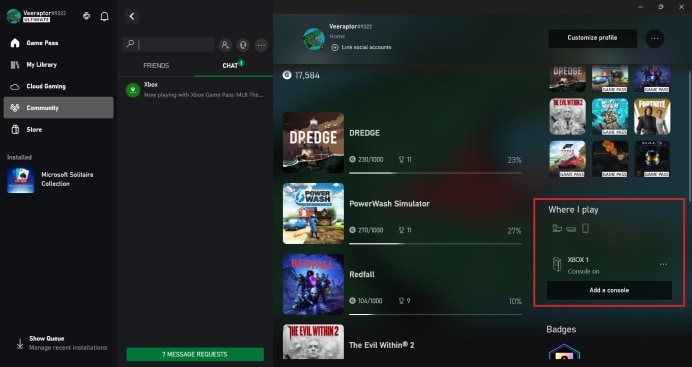
Forma 3: Cómo transmitir desde Xbox usando "Capturar y compartir"
Otro método para retransmitir partidas desde tu Xbox es utilizar la función "Capturar y compartir" integrada. Estos son los pasos:
Paso 1: En la Interfaz Xbox, ve a la pestaña capturar y compartir. Selecciona tu proveedor de streaming en directo preferido, como Twitch o YouTube. A continuación, sigue las instrucciones para vincular tu cuenta.
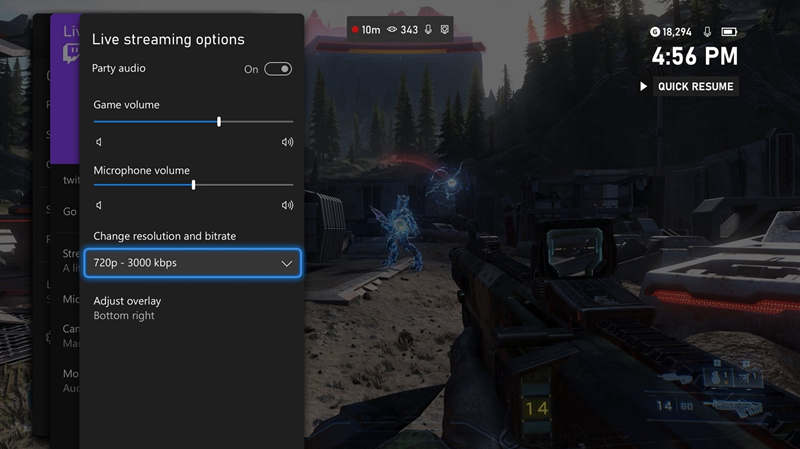
Paso 2: Una vez vinculada tu cuenta, selecciona el partido que quieres retransmitir. Pulsa el botón "Transmitir" para empezar a transmitir tu juego en la plataforma que elijas.
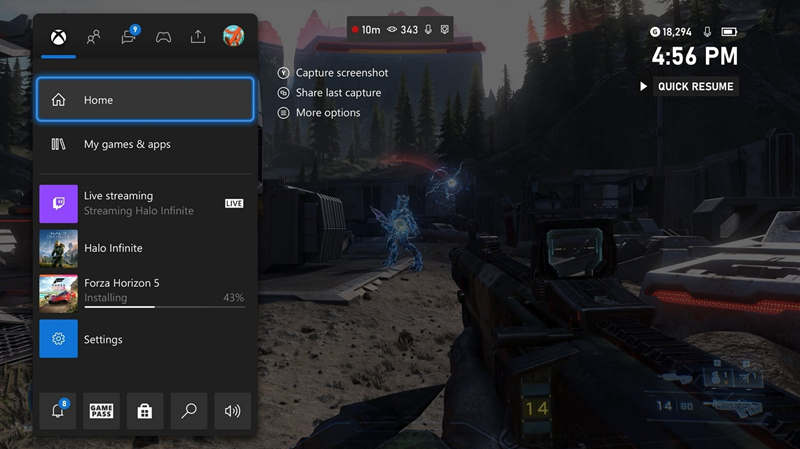
Parte 3. Consejos útiles para un streaming fluido en Xbox
Garantizar una experiencia de transmisión fluida implica algo más que pulsar el botón de emisión. Aquí tienes algunos consejos útiles que debes tener en cuenta:

- Buena conexión a Internet
Una conexión a Internet estable y de alta velocidad es crucial para una transmisión ininterrumpida. Asegúrate de que tu conexión Wi-Fi o Ethernet es fiable para evitar retrasos o buffering durante tu emisión.
- Cuenta Xbox Live activa
Asegúrate de que tu cuenta de Xbox Live está activa y en buen estado. Te garantiza el acceso a todas las funciones de streaming. Sigue el código de conducta y las directrices de la comunidad de Xbox. Evita transmitir contenidos que infrinjan estas normas para evitar sanciones o prohibiciones.
- Utilizar alertas de flujo y superposiciones
Utiliza alertas y superposiciones para mejorar la experiencia de sus espectadores. Estas funciones pueden notificar a los espectadores nuevos seguidores, donaciones u otras interacciones. Añaden interactividad a su flujo.
- Invierte en grandes herramientas de streaming
Considera la posibilidad de invertir en herramientas de streaming de alta calidad, como micrófonos profesionales, cámaras web y tarjetas de captura. Estas herramientas de streaming mejoran el valor de producción de tu emisión.
- Comprométete con tu público
Interactúa con tu público. Responde a los comentarios, preguntas y gritos durante tu transmisión. Establece una relación con tus espectadores para crear un sentimiento de comunidad y animarles a volver.
- Graba pantallas personalizadas con audio y edítalas en diferentes pistas.
- Captura videos de juegos, tutoriales y presentaciones y edítalos después con una sola herramienta.
- Plantillas de edición incorporadas ilimitadas, efectos especiales y otras fuentes.
- Soporta la exportación a MP4, MOV, MKV, GIF y otros formatos.

Conclusión
El streaming desde tu Xbox te ofrece oportunidades apasionantes para compartir tus experiencias de juego con el mundo. Aprende cómo empezar a emitir en streaming en Xbox utilizando los distintos métodos que se exponen en esta guía. Encuentra el método que mejor te funcione.
Además, considera la posibilidad de utilizar DemoCreator para ayudarte en tu viaje de streaming. Es una herramienta versátil que va más allá del streaming habitual para capturar y mejorar tus momentos de juego. Con las herramientas adecuadas, puedes dominar cómo hacer streaming desde Xbox y atrae a tu público como nunca antes.
Preguntas frecuentes
-
¿Puedo retransmitir partidas desde mi Xbox sin revelar mi etiqueta de jugador ni mis datos personales?
Sí, puedes retransmitir partidas desde tu Xbox sin revelar tu etiqueta de jugador ni tus datos personales. Ajusta la configuración de privacidad de tu consola y plataforma de streaming. Puedes ocultar tu etiqueta de jugador o utilizar un seudónimo durante las retransmisiones. De este modo, protegerás tu intimidad sin dejar de interactuar con tu público. -
¿Qué plataformas admite DemoCreator?
DemoCreator admite la transmisión en directo a plataformas populares, como Twitch, YouTube, Facebook, Discord y OBS Studio. También funciona con aplicaciones de productividad como Zoom, Skype, Google Meet y Microsoft Teams. -
¿Puedo utilizar DemoCreator para retransmitir partidas desde otras videoconsolas además de Xbox?
Sí, DemoCreator permite capturar y retransmitir el juego desde varias consolas. Entre ellos se encuentran PlayStation, Nintendo Switch y computadora. Siempre que puedas conectar tu consola al ordenador, podrás utilizar DemoCreator.


